安装Volar扩展以获得Vue 3全面语言支持,配置ESLint进行代码质量检查,集成Prettier实现统一格式化,并通过VSCode设置确保保存时自动格式化,从而保障Vue.js开发环境的高效与规范。
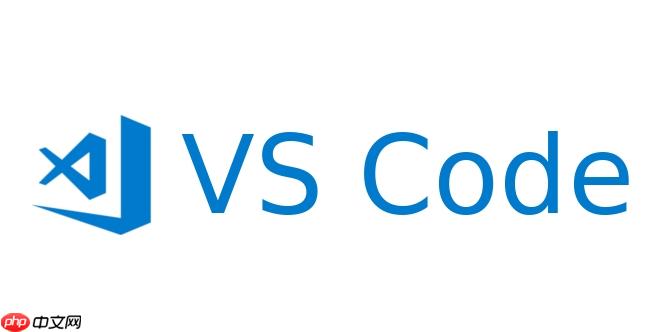
在VSCode里配置好Vue.js开发环境,核心其实就那么几步:安装对的扩展,设置好代码检查和格式化,然后确保编辑器能正确理解你的Vue文件。说白了,就是给VSCode装上“Vue的眼镜”,让它看得懂、写得顺。
要让VSCode成为你Vue.js开发的得力助手,以下是关键步骤:
安装 Volar 扩展: 对于Vue 3项目,Volar (Vue Language Features) 是不可或缺的。它提供了全面的语言支持,包括模板语法高亮、智能提示、类型检查(尤其是针对TypeScript和
<script setup>
配置 ESLint: 保持代码风格一致性和捕获潜在错误至关重要。
立即学习“前端免费学习笔记(深入)”;
npm install eslint eslint-plugin-vue @vue/eslint-config-typescript --save-dev
(如果使用TypeScript) 或者
npm install eslint eslint-plugin-vue --save-dev
(如果只用JavaScript)
.eslintrc.js
module.exports = {
root: true,
env: {
node: true,
},
extends: [
'plugin:vue/vue3-essential', // 或 'plugin:vue/recommended' 等更严格的规则
'@vue/typescript/recommended', // 如果使用TypeScript
'eslint:recommended'
],
parserOptions: {
ecmaVersion: 2020,
parser: '@typescript-eslint/parser' // 如果使用TypeScript
},
rules: {
'no-console': process.env.NODE_ENV === 'production' ? 'warn' : 'off',
'no-debugger': process.env.NODE_ENV === 'production' ? 'warn' : 'off',
// 自定义规则
},
};集成 Prettier 进行代码格式化: 格式化工具能让代码保持整洁统一。
npm install prettier eslint-config-prettier eslint-plugin-prettier --save-dev
.eslintrc.js
extends
'plugin:prettier/recommended'
extends: [ // ...其他规则 'plugin:prettier/recommended' ],
.prettierrc.js
.prettierrc
module.exports = {
semi: false, // 不使用分号
singleQuote: true, // 使用单引号
printWidth: 100, // 每行最大字符数
tabWidth: 2, // 缩进宽度
trailingComma: 'es5', // 尾随逗号
};editor.defaultFormatter
esbenp.prettier-vscode
editor.formatOnSave
我记得以前写Vue 2的时候,Vetur是绝对的主力,它几乎是当时Vue开发的标配。但到了Vue 3,尤其是用上
<script setup>
简单来说,对于Vue 3项目,尤其是那些使用了Composition API、<script setup>
<script setup>
Volar从一开始就是为Vue 3量身定制的,它利用了Vue 3的内部类型系统,能提供更精准的类型检查和更强大的语言服务。它能正确处理
<script setup>
如果你同时维护Vue 2和Vue 3项目,我的建议是在VSCode中同时安装Vetur和Volar。然后,在你的Vue 3项目工作区设置中,明确指定禁用Vetur,或者在Volar的设置中启用“Takeover Mode”,让Volar接管所有的Vue文件处理。这样可以避免两个扩展之间的功能冲突,确保每个项目都能得到最佳的语言服务支持。
代码风格这东西,团队协作时简直是老大难。每个人都有自己的习惯,但一旦项目大了,那简直是灾难。所以,ESLint和Prettier的组合,对我来说,不只是工具,更是一种规范和效率的保障。
要确保Vue代码风格统一且无错误,关键在于ESLint和Prettier的协同工作。ESLint负责代码质量和潜在错误检查,例如不必要的变量、未使用的导入、Vue组件的最佳实践等。它就像一个严谨的语法老师,指出你代码中的“语法错误”和“表达不规范”的地方。而Prettier则专注于代码格式化,比如缩进、引号、分号、空格等,它更像一个排版设计师,确保你的代码看起来整洁美观。
配置步骤我通常是这样做的:
eslint
eslint-plugin-vue
prettier
eslint-config-prettier
eslint-plugin-prettier
.eslintrc.js
extends
plugin:vue/vue3-recommended
eslint:recommended
@vue/typescript/recommended
extends
'plugin:prettier/recommended'
.prettierrc.js
semi: false
singleQuote: true
printWidth: 100
settings.json
editor.defaultFormatter
esbenp.prettier-vscode
editor.formatOnSave
通过这种方式,你的Vue代码在VSCode中不仅能保持统一的风格,还能在编写过程中及时发现潜在的错误和不规范之处,大大提升了开发效率和代码质量。
除了Volar、ESLint和Prettier这些“基石”级别的扩展,还有一些辅助性的VSCode扩展,虽然不是Vue开发的核心,但它们能显著提升开发效率和舒适度,用起来会觉得很顺手。我个人在日常开发中,经常会用到以下几种:
Vue VSCode Snippets: 这个扩展提供了大量的Vue相关代码片段。比如你输入
vbase
vdata
Auto Rename Tag: 写HTML或Vue模板时,改一个标签名,另一个闭合标签也要跟着改,这很烦。Auto Rename Tag就能帮你解决这个问题。你修改一个开始标签,对应的结束标签会自动同步修改,反之亦然。这虽然是个小功能,但在频繁调整DOM结构时,能省下不少心力。
Path Intellisense: 在Vue组件中导入其他组件或资源文件时,
import Component from '../components/Component.vue'
GitLens — Git supercharged: 虽然这不是Vue特有的扩展,但对于任何需要版本控制的项目来说,GitLens都是一个不可多得的利器。它能直接在代码行旁显示Git提交信息,谁在什么时候修改了这行代码,一目了然。对于理解代码历史、追踪问题来源,以及团队协作时的代码审查,都非常有帮助。它能让你更好地理解代码的“前世今生”。
Color Highlight: 在Vue样式块中写CSS时,
#f00
rgb(255,0,0)
这些扩展可能看起来不是那么“硬核”,但它们在细节上优化了开发流程,减少了琐碎的操作,让整个Vue开发体验变得更加流畅和愉快。就像一把称手的工具,虽然不直接生产产品,但能让生产效率倍增。
以上就是如何配置 VSCode 以支持 Vue.js 开发?的详细内容,更多请关注php中文网其它相关文章!

每个人都需要一台速度更快、更稳定的 PC。随着时间的推移,垃圾文件、旧注册表数据和不必要的后台进程会占用资源并降低性能。幸运的是,许多工具可以让 Windows 保持平稳运行。




Copyright 2014-2025 https://www.php.cn/ All Rights Reserved | php.cn | 湘ICP备2023035733号